Cómo activar Siri en iPhone 11 Pro Max, 11 Pro y iPhone 11
Hay dos tipos de usuarios de iPhone, o aman a Siri o aman y aman a Siri. Es evidente por las elecciones que casi todos los usuarios de iPhone consumen el servicio de Siri en diversos grados. Si ha omitido la configuración de Siri durante la configuración o está deshabilitada por algún motivo, aquí le mostramos cómo activar Siri en iPhone 11 Pro Max, 11 Pro y iPhone 11.
Con los años, Siri ha logrado ampliar su perfil de trabajo a múltiples facetas, especialmente después de la introducción de los atajos de Siri. Por ejemplo, puede administrar la escucha de música con estos atajos Siri de Apple Music . Entonces, ¿por qué dejar que el talento de este asistente virtual inteligente sea en vano? Vamos a activarlo y facilitar nuestros trabajos diarios.

Cómo encender o apagar Siri en iPhone 11 Pro Max, 11 Pro y iPhone 11
Hay dos formas de acceder a Siri en su iPhone 11 series: comando de voz y botón lateral. Para el primero, solo tienes que decir " ", seguido del comando o las preguntas que tengas. Te mostramos cómo puedes activar Siri en iPhone con comandos de voz.
Cómo activar Hey Siri en iPhone 11 Series
Abra la aplicación Configuración y desplácese hacia abajo para seleccionar Siri & Search en su iPhone.
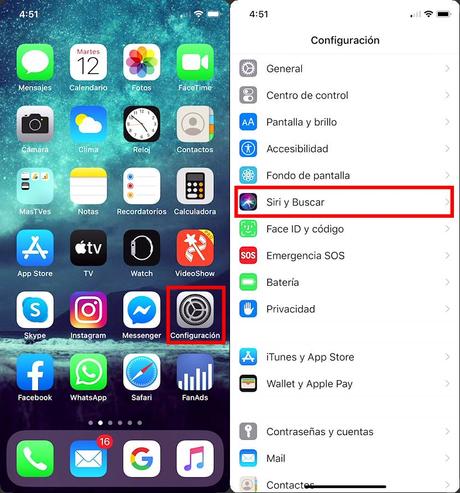
Nota: Recomendamos activar preferido antes de continuar.
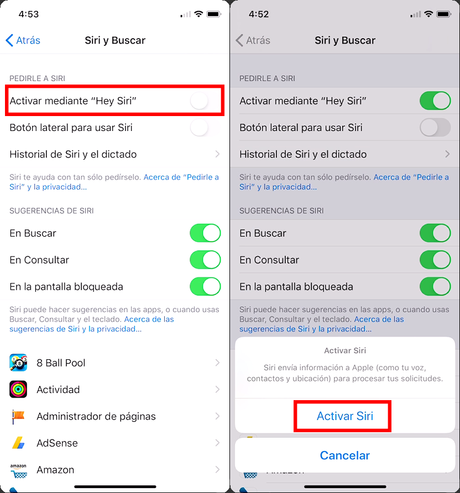
Toque para alimentar su voz a Siri, para futuras referencias.
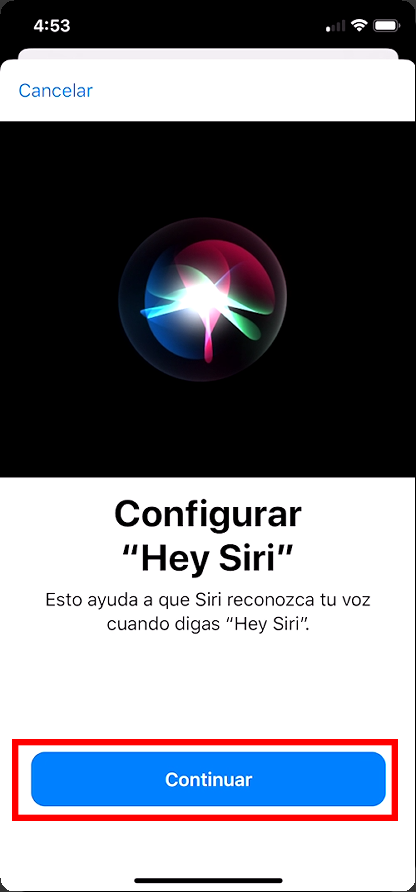
Ahora Siri le pedirá que diga algunos comandos comunes; siga las instrucciones para habilitar Siri en iPhone con comandos de voz.
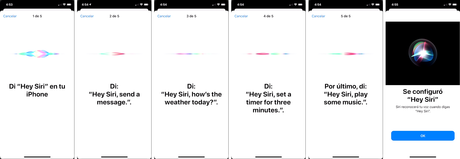
Simplemente mantenga presionado el botón lateral durante dos o tres segundos, y Siri estará a su servicio. Pero antes de eso, he aquí cómo activar estas configuraciones.
Cómo habilitar Siri en iPhone 11 Series con botón lateral
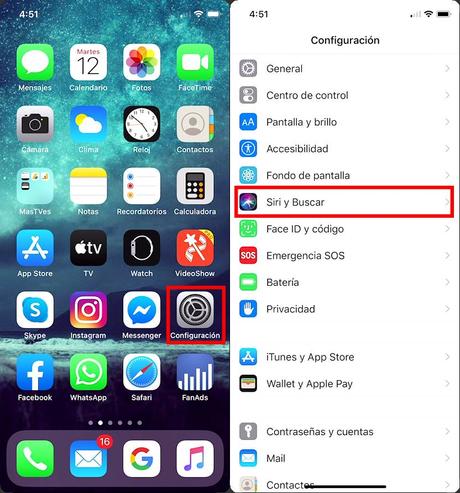
En la sección Preguntar a Siri , active el interruptor junto a Presione el botón lateral para Siri.
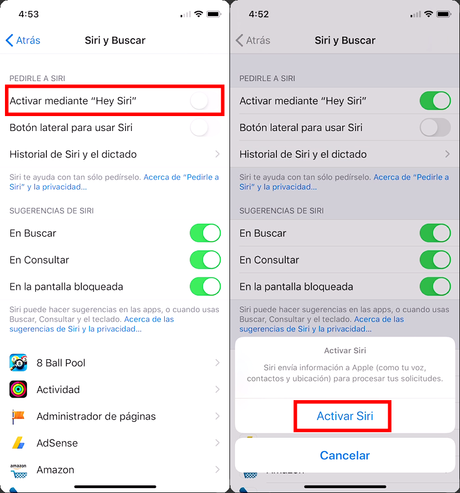
Ahora presione el botón lateral para probar; Se activará la pantalla Siri.

Si está activando Siri por primera vez, aparecerá el cuadro de diálogo Habilitar Siri . Confirme la acción y siga las instrucciones en pantalla. Una vez que se completa la configuración de Siri, también puede elegir cambiar la voz y el idioma de Siri o habilitar o deshabilitar las sugerencias de Siri según lo desee .
Cómo deshabilitar Siri completamente en la serie iPhone 11
Dependiendo de su preferencia, puede usar tanto el comando de voz como el método de botón lateral o cualquier persona para activar Siri. Sin embargo, ¿qué pasa si perteneces a la tercera categoría de usuarios de iPhone que no aman a Siri? Bueno, entonces también puede optar por desactivar sus servicios por completo.
Desactivar Activar mediante "Hey Siri" y "Presiona el botón lateral para Siri" en la sección Preguntar a Siri. Y confirme la acción tocando Desactivar Siri.
Haz tu vida más simple con Siri ...

